
Come recuperare le note eliminate definitivamente sull'iPhone con/senza backup?

"Mio figlio ha cancellato accidentalmente e definitivamente una nota dal programma Note. C'è un modo per rimediare?"
- dalla comunità Apple
Sei in preda al panico perché hai cancellato definitivamente i tuoi appunti importanti dall'iPhone e non sai come recuperarli? Non preoccuparti; succede a tutti. Oggigiorno, le persone usano il telefono praticamente per tutto, dal prendere un breve appunto sul film che vogliono vedere alla lista della spesa.
Fortunatamente, non tutto è perduto. In questo articolo, ti guideremo attraverso i passaggi per recuperare le note eliminate definitivamente dal tuo iPhone. Quindi non perderti d'animo, continua a leggere.
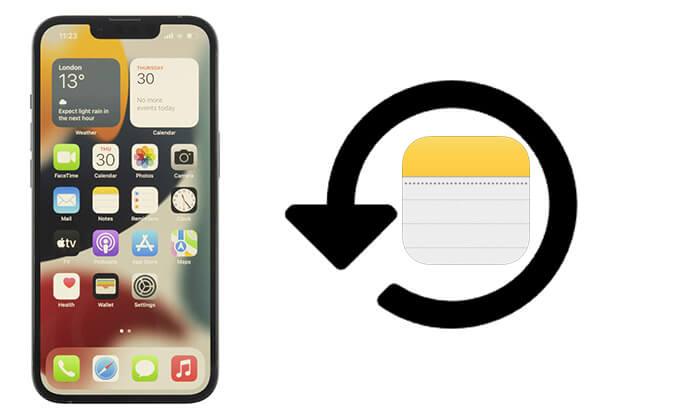
Alcune persone hanno segnalato che non esiste una cartella "Eliminati di recente" su iPhone . Come possiamo recuperare le note eliminate su iPhone? Fortunatamente, se hai precedentemente eseguito il backup dei dati su iCloud o iTunes, è relativamente facile recuperare le note eliminate. Di seguito sono riportati alcuni metodi per recuperare le note eliminate accidentalmente su iPhone dal backup di iTunes o iCloud.
Cerchi un modo per recuperare le note cancellate definitivamente dall'iPhone? Non cercare oltre: Coolmuster iPhone Data Recovery la soluzione ideale. Questo strumento professionale di recupero dati iOS ti permette di recuperare ed estrarre i dati delle note cancellate dai backup di iTunes e iCloud in modo semplice e selettivo. Non è necessario ripristinare l'iPhone e nessun dato andrà perso.
Puoi utilizzarlo per recuperare diversi tipi di dati come note, contatti, messaggi, ecc. La procedura di recupero è semplice, grazie all'interfaccia semplice e intuitiva. Bastano pochi clic e le tue note saranno recuperate senza bisogno di competenze tecniche.
Caratteristiche principali di iPhone Data Recovery:
Fare clic sul pulsante qui sotto per scaricare la versione di prova gratuita di Coolmuster iPhone Data Recovery .
Di seguito è riportata una guida dettagliata su come utilizzare Coolmuster iPhone Data Recovery per ripristinare le note dai backup di iTunes e iCloud.
Ecco come recuperare le note eliminate dai backup di iTunes utilizzando iPhone Data Recovery:
01 Scarica, installa il programma sul PC e aprilo. Seleziona la modalità "Recupera da file di backup di iTunes". L'applicazione inizierà a scansionare la posizione di backup predefinita di iTunes sul computer. Seleziona il backup più recente dall'elenco disponibile e fai clic sul pulsante "Avvia scansione".

02 Ora seleziona il tipo di dati da scansionare come "Note" e premi il pulsante "Avvia scansione" nella parte inferiore dell'interfaccia dell'applicazione.

03 Seleziona le voci specifiche del menu Note che desideri recuperare e clicca sul pulsante "Recupera sul computer" per recuperare le tue note dal backup di iTunes.

Ecco come trovare le note eliminate sull'iPhone dal backup di iCloud utilizzando iPhone Data Recovery:
01 Scarica e installa il programma sul PC e avvialo. Seleziona la modalità "Recupera da iCloud".

02 Accedi all'account iCloud utilizzando le tue credenziali iCloud. Quando ti viene richiesta l'autenticazione a due fattori, controlla il codice di verifica inviato al tuo iPhone, inseriscilo nel campo di testo nell'interfaccia del programma e fai clic sul pulsante "Verifica".

03 Selezionare l'opzione "Note" e fare clic sul pulsante "Avanti" affinché lo strumento inizi la scansione dei file delle note.

04 Seleziona le note che desideri recuperare e fai clic sul pulsante "Recupera sul computer" per salvare i dati sul computer.

Video tutorial:
Se non vuoi scaricare alcun software aggiuntivo, hai abilitato il backup di iCloud e hai completato un backup completo prima di eliminare le note, puoi ripristinare l'intero dispositivo da iCloud per recuperare le note.
Segui i passaggi sottostanti per scoprire come recuperare i dati delle note eliminate definitivamente su iPhone iCloud:
Passaggio 1. Vai su "Impostazioni" > "Generali" > "Trasferisci o ripristina iPhone" > "Cancella contenuto e impostazioni".

Passaggio 2. Inserisci il codice di accesso dello schermo e conferma la cancellazione.
Passaggio 3. Dopo il riavvio del dispositivo, nella schermata "App e dati", seleziona "Ripristina da backup iCloud".

Passaggio 4. Accedi al tuo ID Apple e scegli il backup che contiene le note eliminate.
Passaggio 5. Attendi il completamento del ripristino e, una volta ripristinato il sistema, controlla l'app "Note".
È possibile recuperare le note eliminate su iPhone senza iCloud? Sì, è possibile. Se hai effettuato il backup dell'iPhone tramite iTunes prima di eliminare le note, puoi ripristinare l'intero dispositivo dal backup di iTunes.
Ecco come recuperare le note eliminate definitivamente sull'iPhone senza iCloud tramite il backup di iTunes:
Passaggio 1. Collega il tuo iPhone al computer tramite un cavo dati.
Passaggio 2. Apri iTunes (o Finder se utilizzi macOS Catalina o versioni successive).
Passaggio 3. Selezionare l'icona del dispositivo e fare clic su "Ripristina backup".
Passaggio 4. Scegliere un file di backup contenente le note desiderate.
Passaggio 5. Fare clic su "Ripristina" e attendere il ripristino dell'intero dispositivo.

Se non hai un backup, non preoccuparti. Infatti, i dati cancellati su un iPhone non vengono cancellati immediatamente dallo spazio di archiviazione e possono ancora essere recuperati per un breve periodo. Con un software di recupero dati specializzato, c'è ancora una possibilità di recuperare questi contenuti. iPhone Notes Recovery è un potente strumento progettato specificamente per gli utenti iOS . Può scansionare direttamente il dispositivo per recuperare note, foto, messaggi e altro ancora cancellati.
Alcune caratteristiche principali di iPhone Notes Recovery:
Fare clic sul pulsante qui sotto per scaricare la versione di prova di iPhone Notes Recovery.
Ecco come recuperare le note eliminate dall'iPhone senza backup utilizzando iPhone Notes Recovery:
01 Scarica, installa e avvia il programma iPhone Notes Recovery sul PC/ Mac . Fai clic sul pulsante "Recupera da dispositivo iOS " e poi su "Avvia scansione" per avviare la scansione alla ricerca dei dati eliminati. Al termine della scansione, tutti i file sul dispositivo saranno elencati in categorie.

02 Fai clic su "Note" sul lato sinistro, seleziona tutte le note che desideri recuperare e premi il pulsante "Recupera". Tutti i file selezionati verranno esportati in modo sicuro sul computer.

Che tu abbia o meno un backup, recuperare le note eliminate definitivamente su iPhone non è un'operazione difficile se eseguita correttamente. Gli utenti con backup possono ripristinare tramite iCloud o iTunes, oppure utilizzare Coolmuster iPhone Data Recovery per estrarre con precisione le note. Gli utenti senza backup possono affidarsi a iPhone Notes Recovery per eseguire una scansione diretta del dispositivo e recuperare i contenuti eliminati.
Se hai ancora difficoltà a recuperare le note eliminate definitivamente sul tuo iPhone, prova gli strumenti menzionati sopra: efficienti, sicuri e progettati per aiutarti a recuperare rapidamente i tuoi preziosi appunti.
Articoli correlati:
Come recuperare le immagini dai messaggi di testo su iPhone [3 ottimi metodi]
2 modi per recuperare foto cancellate definitivamente da iPhone senza backup
Cosa fare quando si perde l'iPhone e come recuperare i dati da un iPhone smarrito
Come recuperare i video eliminati dall'iPhone con/senza backup?





